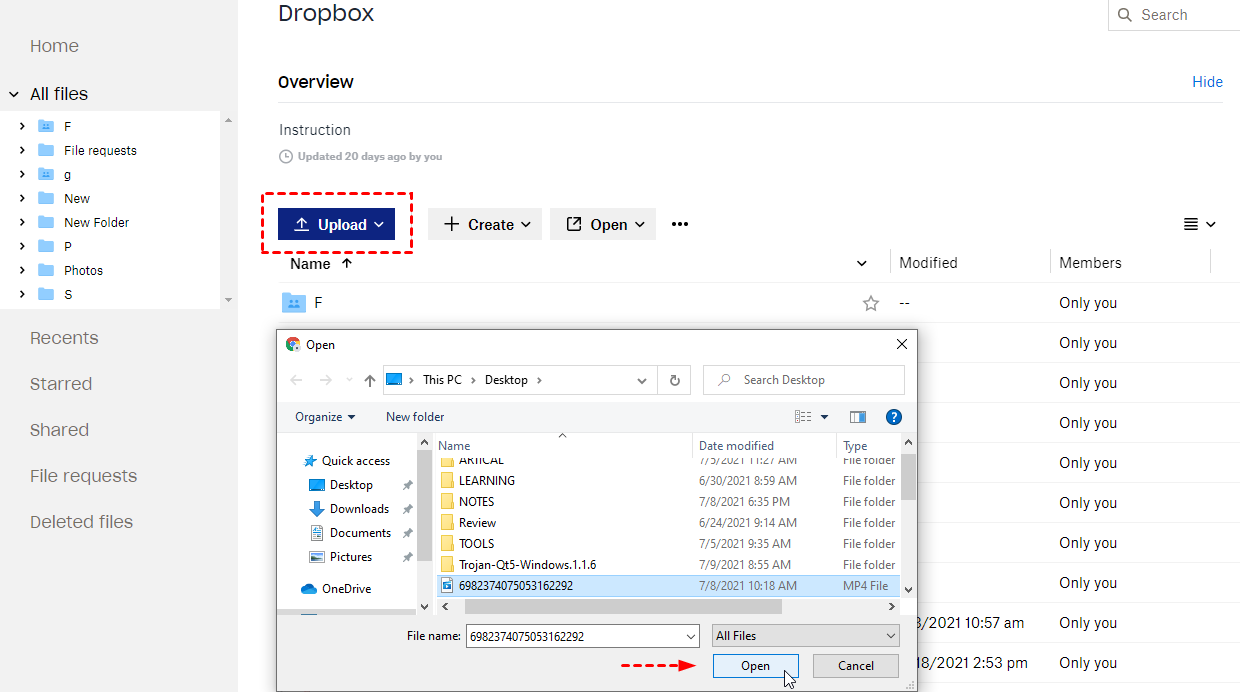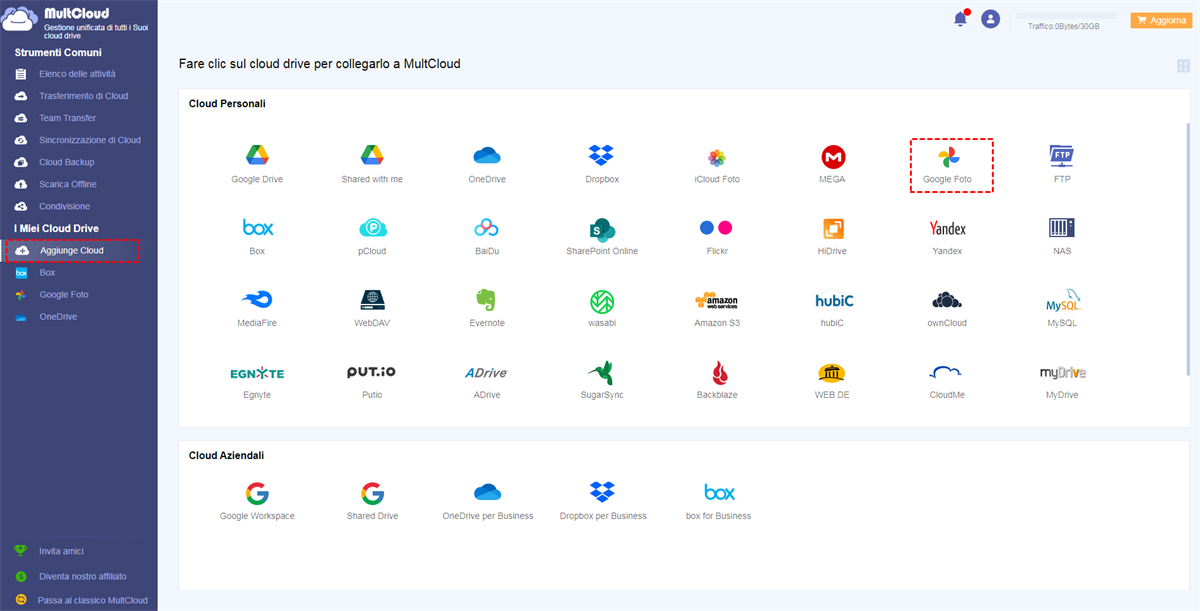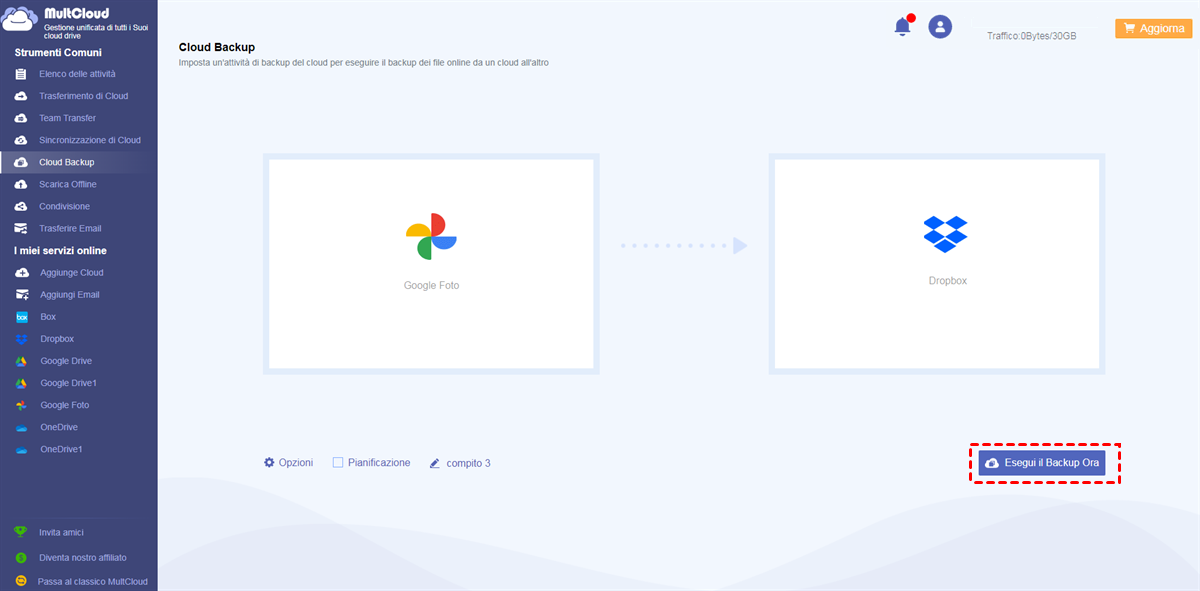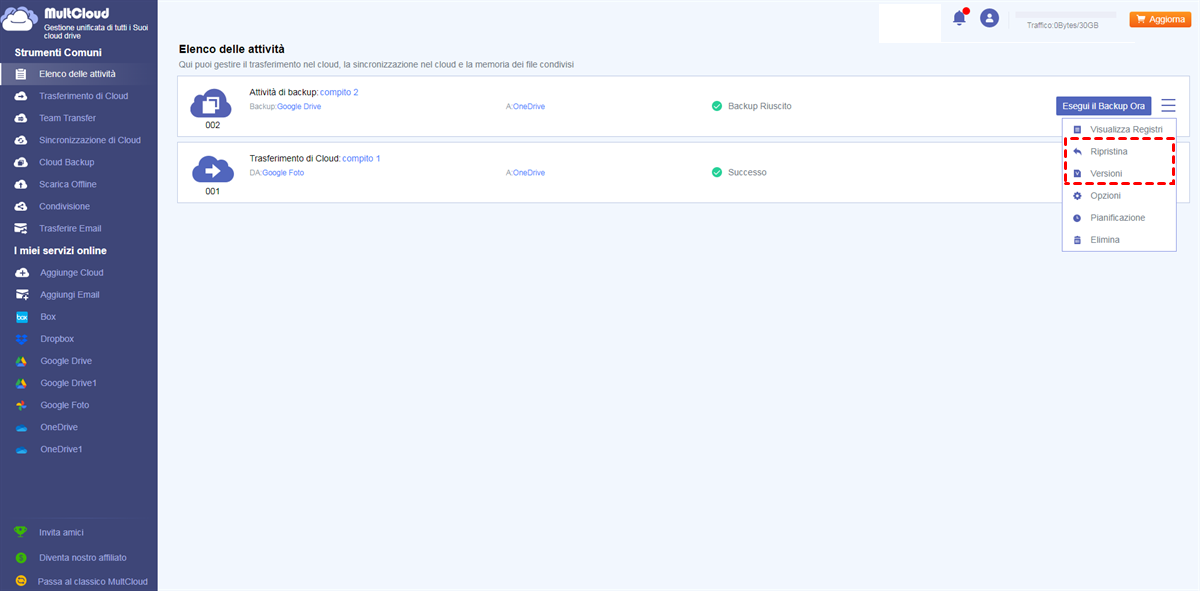Storie degli Utenti: Necessità di Backup di Google Foto su Dropbox
Scenario 1: "Ho creato un account Dropbox, e ora che l'ho usato per archiviare foto, come posso spostare al meglio le Google Foto su Dropbox?"
Scenario 2: "Di recente ho intenzione di fare il backup di tutti i contenuti delle Google Foto, avete qualche buona idea su come trasferire le Google Foto sul mio account Dropbox? GRAZIE!"
Scenario 3: "Ho 2 cartelle con 2000 foto ciascuna su Google Foto, ora voglio spostarle su un account Dropbox perché molti amici mi raccomandano il servizio di archiviazione cloud, quindi cosa dovrei fare? Grazie per qualsiasi consiglio!"
È evidente che Dropbox sta diventando sempre più popolare, quindi sempre più utenti desiderano trasferire le Google Foto su Dropbox per una migliore sicurezza dei dati. Naturalmente, ci sono anche altre ragioni per cui gli utenti potrebbero avere bisogno di spostare le Google Foto su Dropbox per un backup, tra cui:
- Dropbox ti consente di organizzare le immagini in cartelle e sottocartelle, mentre Google Foto non supporta le sottocartelle.
- Dropbox può salvare tutti i tipi di file come foto, video, documenti, audio, ecc. Più flessibile rispetto a Google Foto.
Come Fare il Backup di Google Foto su Dropbox?
Per quanto riguarda il trasferimento delle foto da Google Foto a Dropbox, vengono raccomandati i seguenti due metodi differenti e puoi provarli per trovare il metodo migliore per le tue esigenze.
Soluzione 1. Scarica e Carica
Per la maggior parte degli utenti computer, preferirebbero scaricare e caricare. Ciò significa che devono prima scaricare le foto da Google Foto sul disco locale, quindi accedere a Dropbox e caricarle. Qui puoi seguire i passaggi dettagliati per trasferire le foto da Google Foto a Dropbox.
Passaggio 1. Accedi al tuo account Google Foto.
Passaggio 2. Trova e seleziona le immagini che desideri fare il backup su Dropbox.
Passaggio 3. Clicca su Altre opzioni nell'angolo in alto a destra (icona a tre punti), clicca su Scarica e il processo inizierà immediatamente.
Nota: Se selezioni più immagini da scaricare, queste immagini verranno compresse in un file .zip. Prima di caricarlo sul tuo account Dropbox, devi prima decomprimerlo.
Passaggio 4. Accedi al tuo account Dropbox e clicca sul pulsante Carica per caricare manualmente queste immagini sul tuo Dropbox.
In questo modo puoi spostare le foto da Google Foto a Dropbox con il metodo di scaricare e caricare. In generale, questo metodo tradizionale funziona perfettamente. Ma quando hai centinaia o addirittura migliaia di immagini/foto da fare il backup, sarà piuttosto tempo-consumante. Inoltre, richiede una connessione di rete stabile e un'alimentazione sufficiente. Vuoi rendere tutto molto più facile? Passa alla soluzione successiva!
Soluzione 2. Backup Diretto di Google Foto su Dropbox senza Scaricare
Oltre a scaricare e caricare, puoi fare affidamento su MultCloud, un servizio di trasferimento cloud online gratuito che copre oltre 30 servizi di archiviazione cloud leader, come Google Drive, G Suite, Dropbox, OneDrive, MEGA, AmazonS3, Box e altri servizi cloud popolari. Con esso, puoi facilmente fare il backup o addirittura sincronizzare Google Foto su Dropbox.
Inoltre, MultCloud fornisce le seguenti funzional ità pratiche:
(1) Trasferimento Cloud: trasferire dati tra più dischi cloud. Specialmente nel caso di una grande quantità di migrazione dati, MultCloud può combinare questa funzione e un supporto tecnico professionale per rendere la tua operazione più semplice;
(2) Sincronizzazione Cloud: sincronizzare file o cartelle in due o più dischi cloud in tempo reale. Quando i dati vengono persi per qualche motivo, puoi recuperarli facendo il backup dei dati su altri dischi cloud;
(3) Backup Cloud: non solo ti aiuta a fare il backup di file importanti su altri dischi cloud, ma ti aiuta anche a gestire meglio i file. Dopo che è stato creato il compito di backup, puoi visualizzare tutte le versioni del file nell'elenco dei compiti, e persino ripristinare il file alla versione precedente;
(4) Caricamento Remoto: scaricare il file sul disco cloud corrispondente analizzando il file torrent o il link magnetico. Puoi scaricare film classici, canzoni o altri tipi di file tramite questo metodo;
(5) Altre funzioni utili: condivisione, download, anteprima, copia, incolla, rinomina, ecc., proprio come modificare i file in Windows.
Con queste funzionalità sopra menzionate, puoi facilmente fare il backup o addirittura sincronizzare Google Foto su Dropbox.
Prima di Iniziare:
- Assicurati che entrambi i tuoi account funzionino correttamente.
- Crea un nuovo account sulla pagina di accesso di MultCloud e aggiungi Google Drive e Dropbox a MultCloud.
Una volta che tutto è pronto, puoi seguire i passaggi seguenti per completare le operazioni.
Passaggio 1. Iscriviti
Accedi a MultCloud con il tuo account.
Passaggio 2. Aggiungi Account Cloud
Aggiungi i tuoi account Google Foto e Dropbox a MultCloud cliccando su "Aggiunge Cloud". Clicca su "Google Foto" per aggiungerlo e segui la guida per aggiungerlo a MultCloud. Segui lo stesso modo per aggiungere il tuo Dropbox a MultCloud.
Passaggio 3. Backup di Google Foto su Dropbox con Backup Cloud
Dopo aver aggiunto due account a MultCloud, clicca su "Cloud Backup", seleziona le tue Google Foto come origine, seleziona il tuo Dropbox come destinazione, clicca su "Esegui il Backup Ora" e il processo inizierà.
Note:
- Apri l'interfaccia "Opzioni", puoi impostare la notifica via email cliccando su “Email”, indipendentemente dal successo o dal fallimento del compito di backup, MultCloud ti invierà una email di notifica.
- Sotto l'opzione "Programma", puoi impostare un programma per fare il backup dei file di Google Drive su Dropbox, come il backup giornaliero, settimanale o mensile dei file.
- Se desideri visualizzare tutte le versioni di backup dei file, puoi andare all'interfaccia "Elenco Compiti" per visualizzarle.
In questo modo, puoi liberarti dall'incombenza di scaricare singole cartelle di foto da Google Foto e caricarle manualmente su Dropbox.
Conclusione
Con MultCloud, puoi facilmente fare il Backup di Google Foto su Dropbox o viceversa e liberarti dall'incombenza di scaricare foto dal tuo account Google Foto e quindi caricarle manualmente sul tuo account Dropbox.
Inoltre, MultCloud supporta anche altre funzionalità, come la “Sincronizzazione Cloud”, il “Caricamento Remoto”, la “Copia”, la “Visualizzazione Anteprima” e così via. Pertanto, puoi utilizzare queste funzionalità per spostare file da Google Foto ad altri cloud, come lo spostamento di Google Foto su OneDrive, o fare il caricamento remoto tra i dischi cloud.
MultCloud supporta i Cloud
-
Google Drive
-
Google Workspace
-
OneDrive
-
OneDrive for Business
-
SharePoint
-
Dropbox
-
Dropbox Business
-
MEGA
-
Google Photos
-
iCloud Photos
-
FTP
-
box
-
box for Business
-
pCloud
-
Baidu
-
Flickr
-
HiDrive
-
Yandex
-
NAS
-
WebDAV
-
MediaFire
-
iCloud Drive
-
WEB.DE
-
Evernote
-
Amazon S3
-
Wasabi
-
ownCloud
-
MySQL
-
Egnyte
-
Putio
-
ADrive
-
SugarSync
-
Backblaze
-
CloudMe
-
MyDrive
-
Cubby
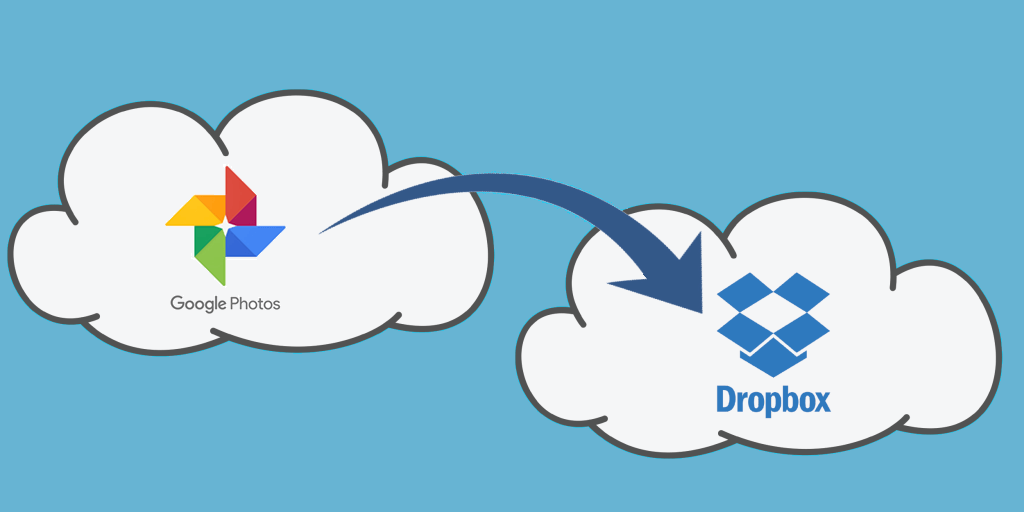
.png)